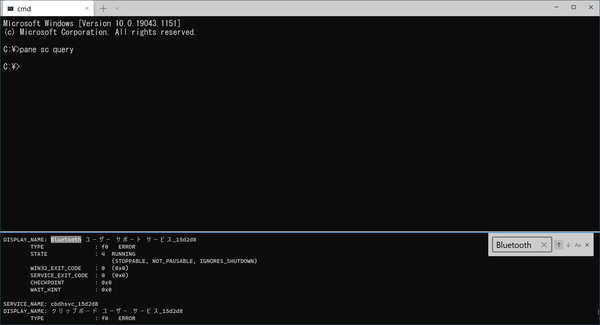スクリプトから実行する
毎回、こうしたコマンドを打つのも大変なので、任意のコマンドのヘルプを表示するバッチファイルやPowerShellスクリプトを作っていく。バッチファイルの引数として調べたいコマンドを指定すれば、該当のヘルプを表示できる。別ウィンドウに表示するならタブにタイトルを付けておくとすぐに参照できるようになる。cmd.exeから実行するバッチファイルの場合は以下のようになる。
@wt.exe -w 0 split-pane -p "コマンド プロンプト" cmd.exe /c "help.exe %1 & set /P x="
行頭の@は、コマンドのエコーを抑制するためのものだ。このバッチファイルを作成するときに注意するのは、ファイルをシフトJIS形式で保存することだ。というのもWindows Terminalで標準として登録されるcmd.exeのプロファイルは「コマンド プロンプト」という日本語の名前になっているため、これを正しく解釈させるためには、文字コードをシフトJISにしたファイルが必要になるからだ。面倒なら、Windows Terminal側でプロファイルの名前をCMDなどのアスキー文字にしておくとよい。別ウィンドウの場合には、
@wt.exe -w HELP -p "コマンド プロンプト" --title %1 cmd.exe /c "help.exe %1 & set /P x="
とする。別ウィンドウとする場合、プロファイルとタイトルを指定してタブにアイコンとヘルプの対象を表示させたほうがあとから区別しやすい。
PowerShellのスクリプトの場合には、以下のようなスクリプトを拡張子ps1のテキストファイルに保存する。PowerShellのスクリプトファイルでは、引数を受け付けることを「param」で示す必要がある。
param([string]$c)
wt.exe -w 0 split-pane -p "Windows PowerShell" --title $c powershell.exe -noexit -command {get-help $c; read-host}
コマンドをペイン分割して実行する
ここでは、ヘルプ表示としたが、比較的よく使うコマンドがあれば、それに置き換えたバッチファイルなどを作ることができる。現在のタブをペインに分割してコマンドを実行するバッチファイルpane.batを以下のようにすることができる。
@wt.exe -w 0 split-pane -H -d . --size 0.3 -p "コマンド プロンプト" cmd.exe /c "%1 %2 %3 %4 %5 %6 %7 %8 %9 & set /P x= & exit 0"
ここで、「pane.bat dir /w」などしてコマンドをペイン内で実行可能だ。なお、エラー処理していないので、引数なしで実行してしまうとエラーとなる。この場合は、Ctrl+Shift+Wでペインを閉じる必要がある。Windows Terminalの検索機能などを使うと、コマンドのフィルター機能などを使わなくてもコマンド出力から文字列検索ができるので便利だ。
Windows Terminalのコマンドラインオプションである「-w」を使うと、Windows Terminalの中から、コマンドを別ウィンドウやペイン内で実行できるようになる。Windowsのコマンドは、大量のテキストを出力するものが多く、コマンドのフィルター機能も正しいキーワードがわかっていないと利用できないことも多い。
となると、履歴バッファを大きくしても、コマンドによってはあっという間にバッファを使い切ってしまうこともある。そんなとき、ペイン分割や別ウィンドウへの出力ができるとコマンドラインの使い方がちょっと違ってくる。

この連載の記事
-
第511回
PC
TFS/ReFS/FAT/FAT32/exFAT/UDF、Windows 11で扱えるファイルシステムを整理する -
第510回
PC
PowerShellの「共通パラメーター」を理解する -
第509回
PC
Windowsにも実装された、生成AIと他のシステムを接続するためのプロトコル「MCP」とは何か? -
第508回
PC
Scalable Vector Graphics(SVG)そもそも何なのか? -
第507回
PC
Windows 11の「開発者モード」とは何か? -
第506回
PC
Windows 11は早くも来秋登場の26H2プレビューの準備が始まる -
第505回
PC
結構変化しているWindows 11のエクスプローラーの基本設定を見直す -
第504回
PC
新しいOutlookとOutlook Classic、そろそろ古いOutlookとExchangeの組み合わせは引退の頃合いか -
第503回
PC
機能が増えたこともあり、寄せ集めから統合化に進むWindowsの便利ツール「PowerToys」 -
第502回
PC
Windows 11でBluetoothのオーディオ新規格「Bluetooth LE Audio」を試す -
第501回
PC
Windows 11 Ver.25H2での変更点、新機能を整理する - この連載の一覧へ